mysql是一个轻量级的数据库,非常适合独立开发者安装到自己的电脑上进行程序开发和测试。
Mysql关系型数据库管理系统
MySQL是一个开放源码的小型关联式数据库管理系统,开发者为瑞典MySQL AB公司。MySQL被广泛地应用在Internet上的中小型网站中。由于其体积小、速度快、总体拥有成本低,尤其是开放源码这一特点,许多中小型网站为了降低网站总体拥有成本而选择了MySQL作为网站数据库。
这篇文章主要为大家分享了mysql 5.7.13 安装配置方法图文教程,感兴趣的朋友可以参考一下
MySQL是一款关系型数据库管理系统,是由Oracle旗下公司MySQL AB 公司开发,是在web方面最好的、最流行的关系型数据库软件应用之一,深受广大个人使用者以及中小型企业的喜爱。
1.下载
当前最新版5.7.17.0 官网下载地址:https://dev.mysql.com/downloads/installer/
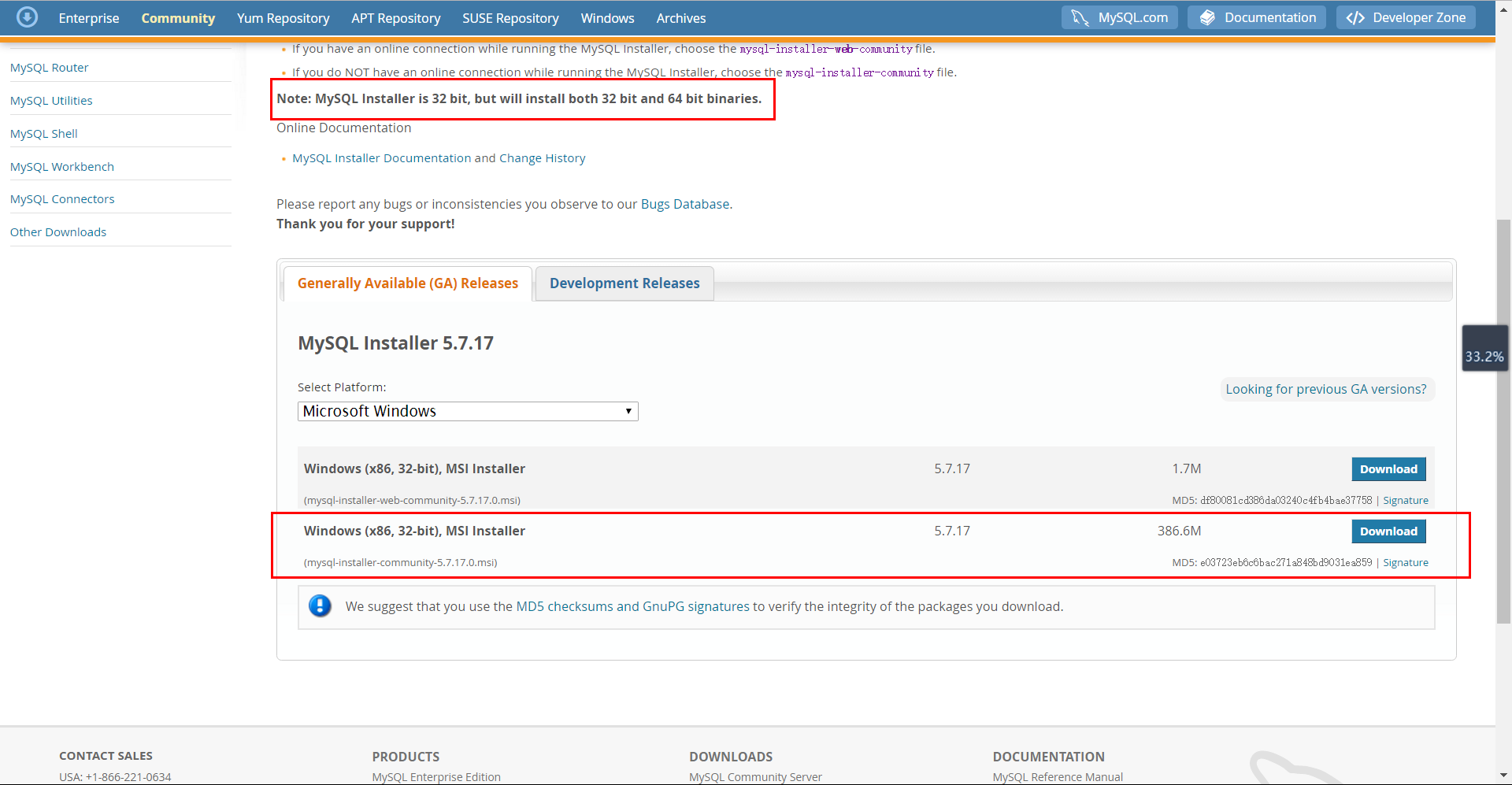
上面明确提示:MySQL安装程序是32位的,但会同时安装32位和64位二进制文件。 所以同样适用于32位和64位的Window操作系统。
下载的地方有两个,上面一个1.5M的是在线安装程序,我们下载下面一个234.8M的,下载后可直接安装。点击 : Download, 出现如下:
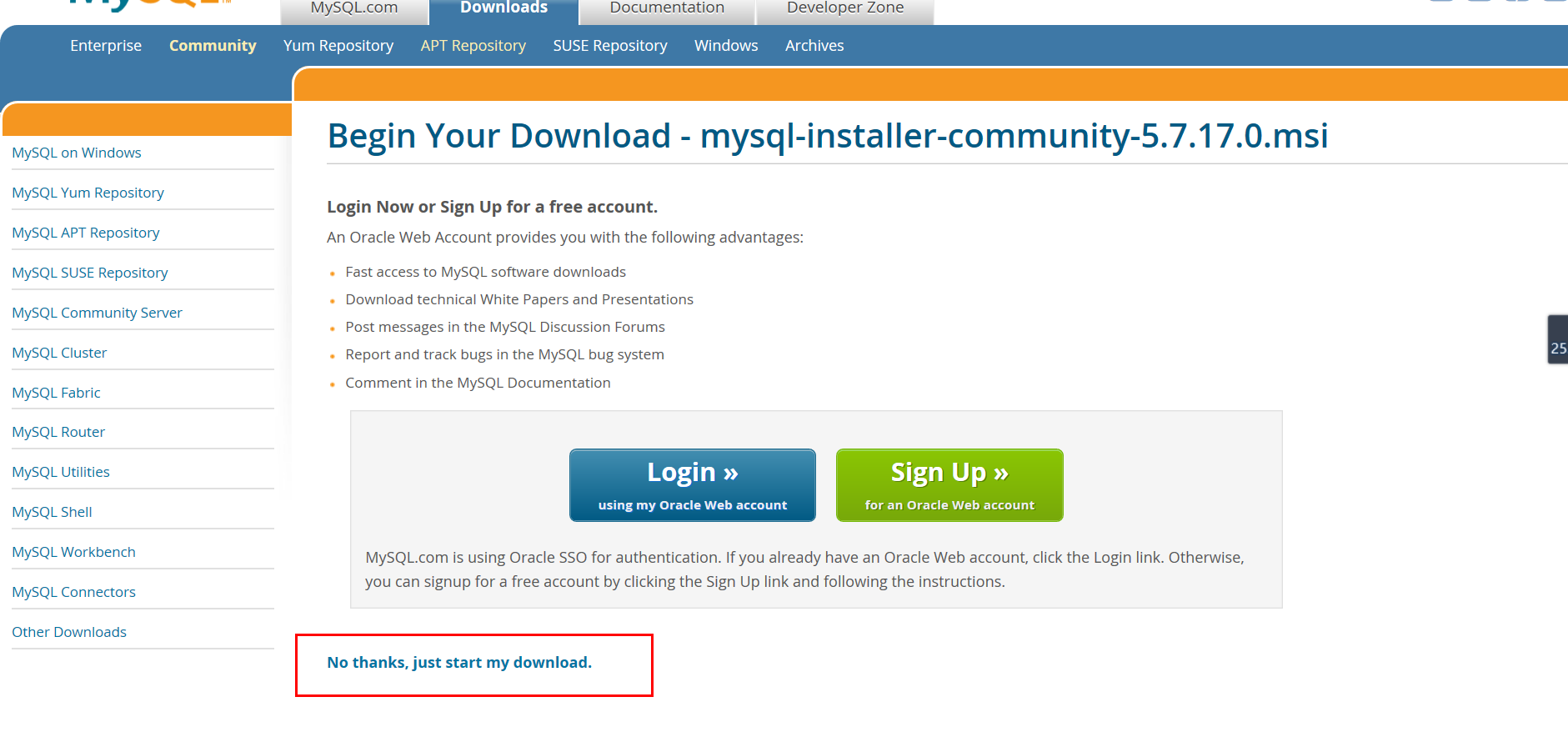
跳过登陆,直接进行下载,直接点击左下角 :*No thanks,just start my download * 进行下载。
校验:
大小: 405422080 字节
MD5: E03723EB6C6BAC271A848BD9031EA859
SHA1: 064CE58B994314A5F055851BA4B762A37908439B
CRC32: FAF8B4EF
效验工具:Hash.exe
下载好后进行安装
2. 安装
双击安装文件,进入安装,在协议许可(LicenseAgreement)界面,勾选“I accept the license term”,然后点击“next”
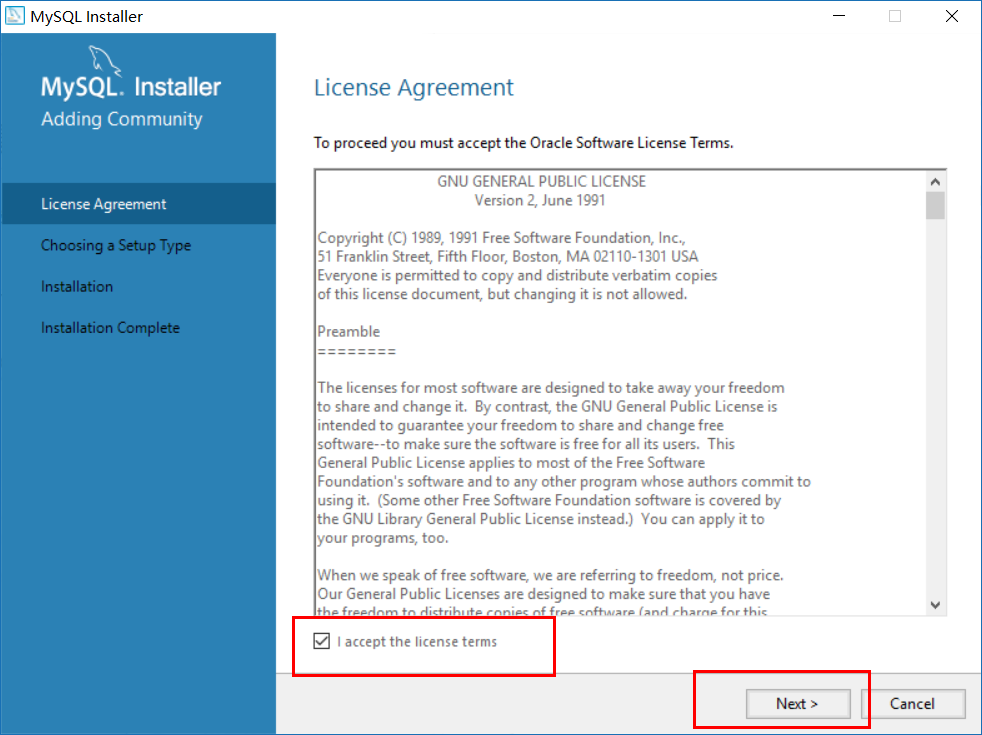
在选择安装类型(ChoosingaSetupType)界面,根据安装需求选择安装类型(推荐默认开发版本),设置MySQL安装路径和数据存放路径,最后点击“next”。
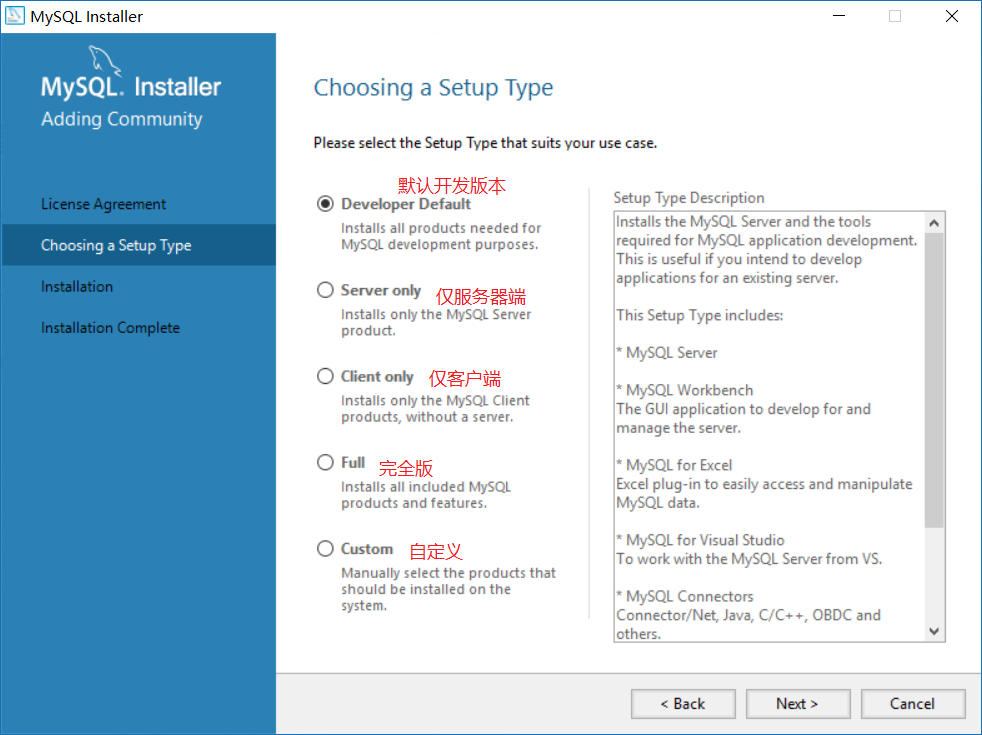
在检查要求(CheckRequirements)界面,点击“Execute”检查是否达到安装的要求,通过检查要求后点击“next‘
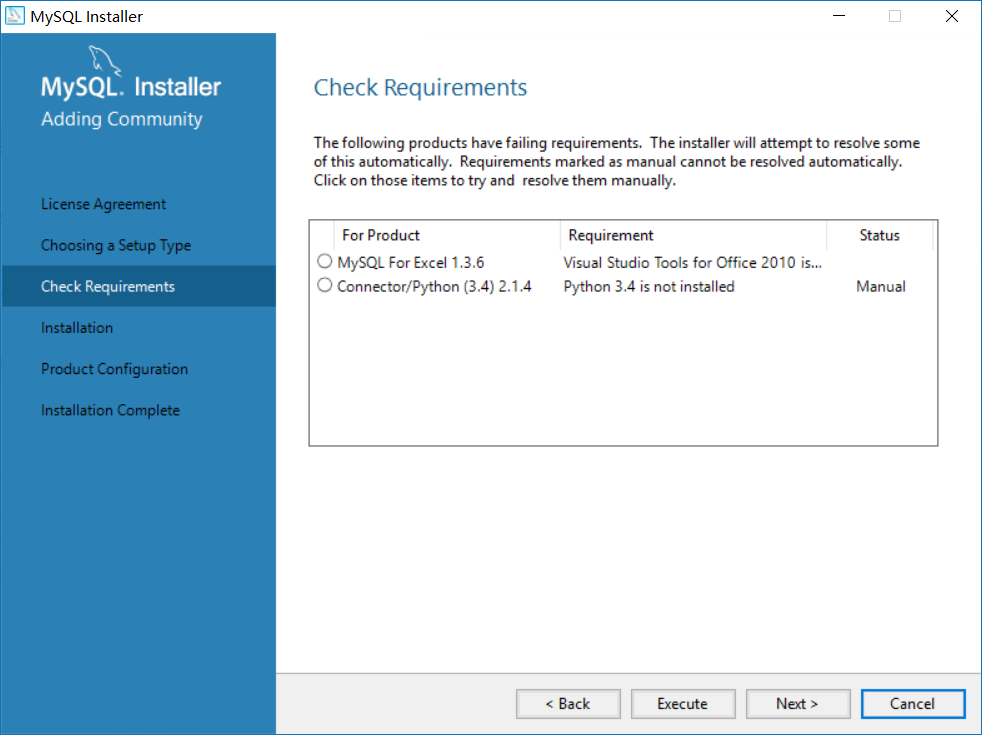
注意:点击“Execute”按钮后,可能会下载一些程序,到时你自己点击安装就行了,直到所有安装完成就OK了
因为我的电脑安装有visuao studio 和python 2.7,而这个版本的mysql支持的是python3.4;所以会检查不通过,不用管它,继续next。

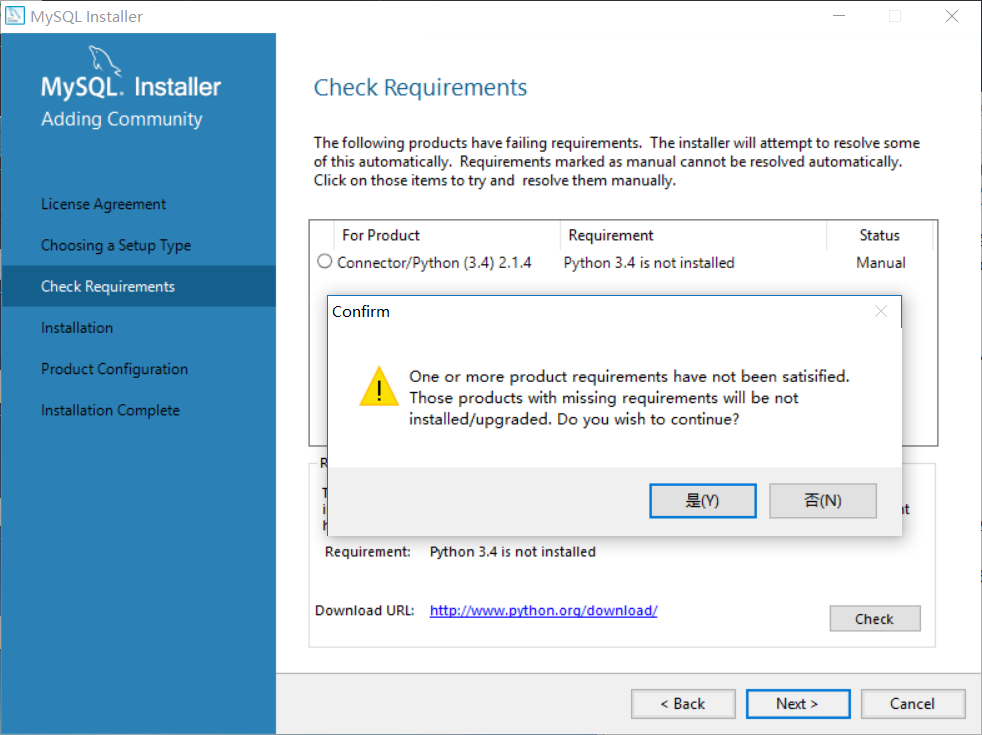
在安装(Installation)界面,点击“Execute”开始安装,所有的product安装完毕后点击“next”
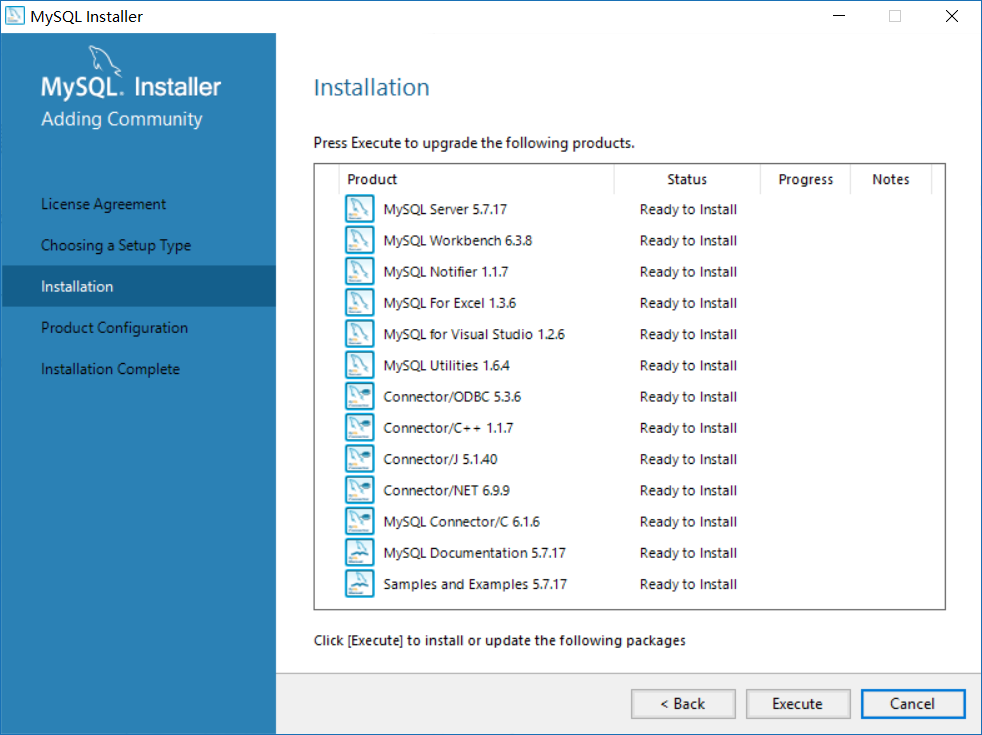
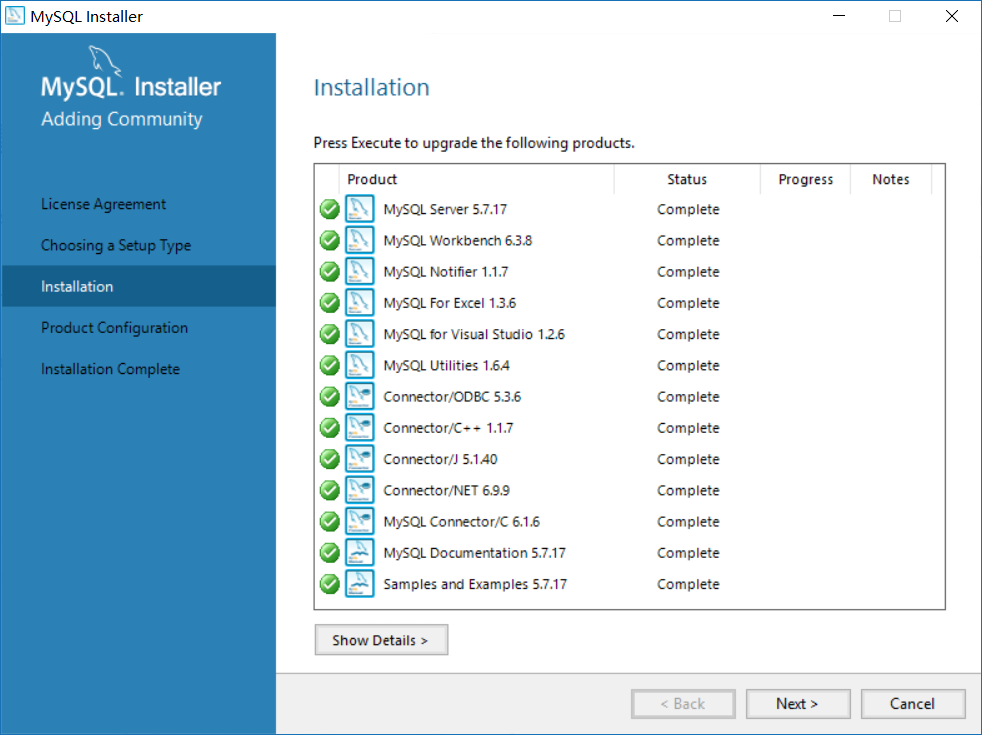
在配置概述(Product Configuration)界面,点击“next”
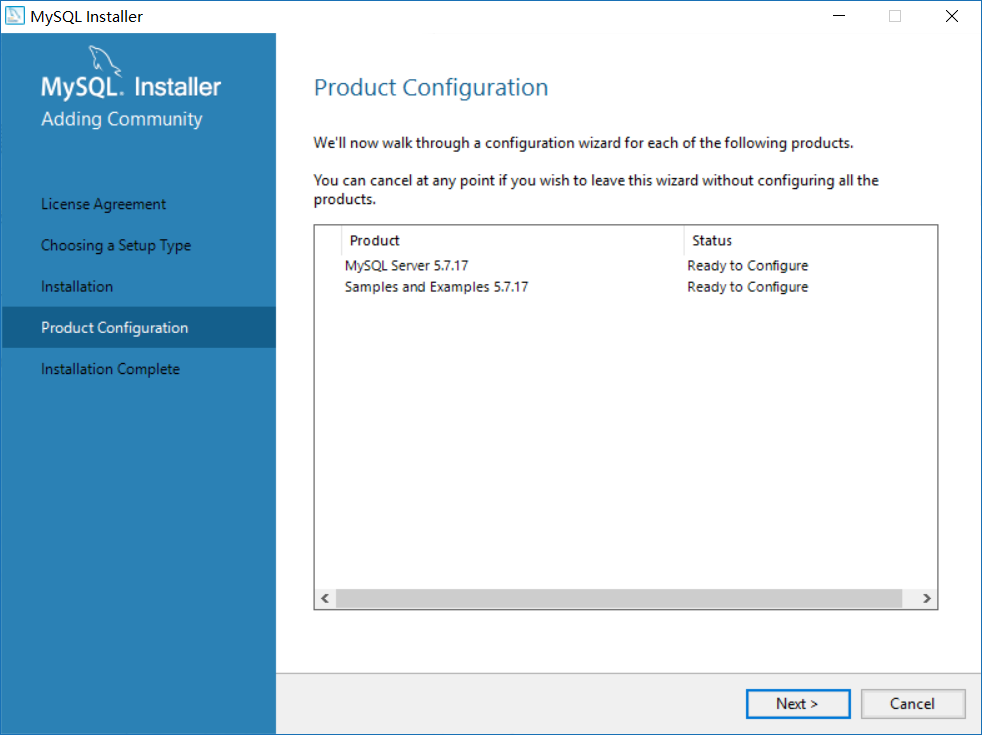
在MySQL服务配置(Type and Networking - ServerConfiguration Type)界面,勾选Show Advanced Options,其他的默认不做修改,点击“next”。
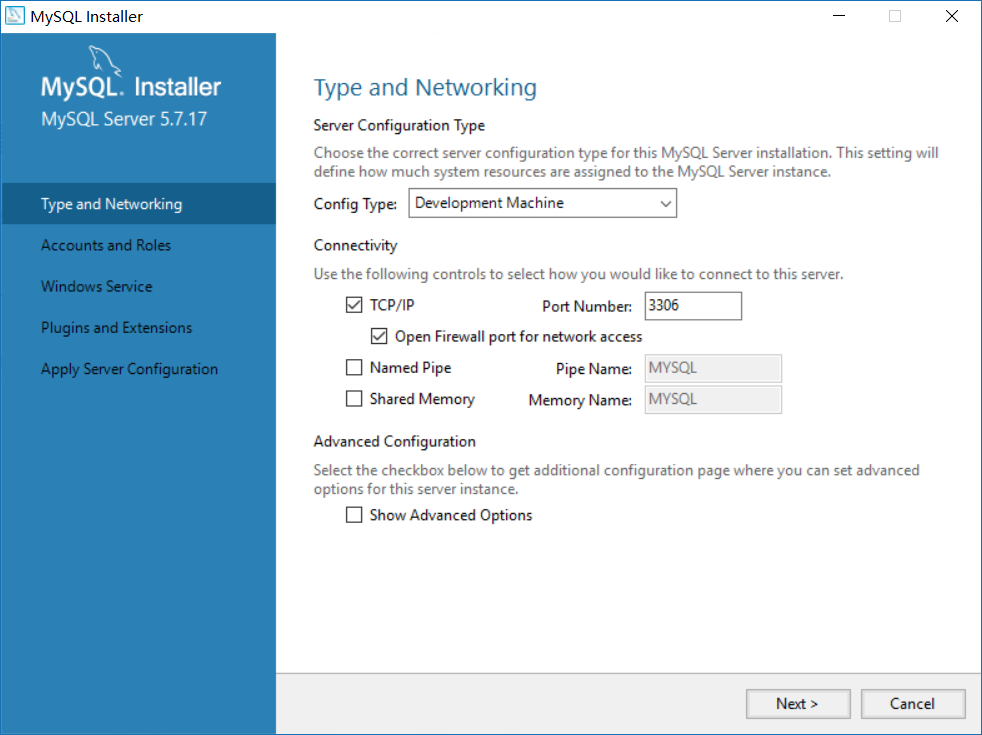
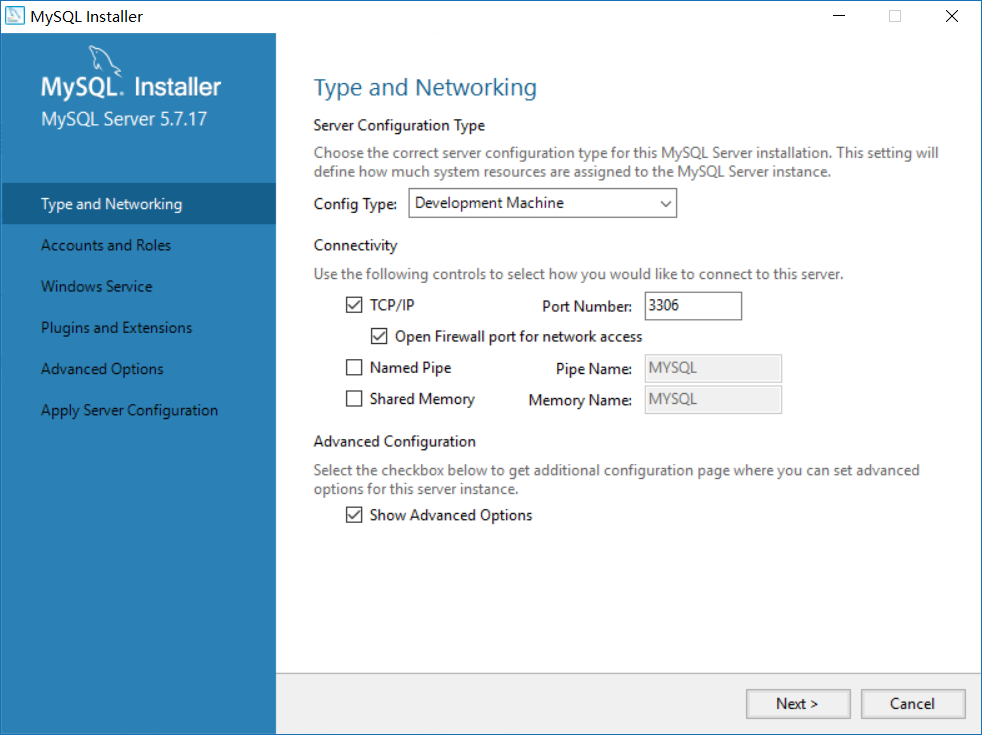
在账号和角色设置(Accounts and Roles)界面,设置根账户(root账户)密码,添加一个MySQL User Accounts(非根)用户账户。其目的是便于数据库权限管理,为远程访问者提供安全账户,点击“next”
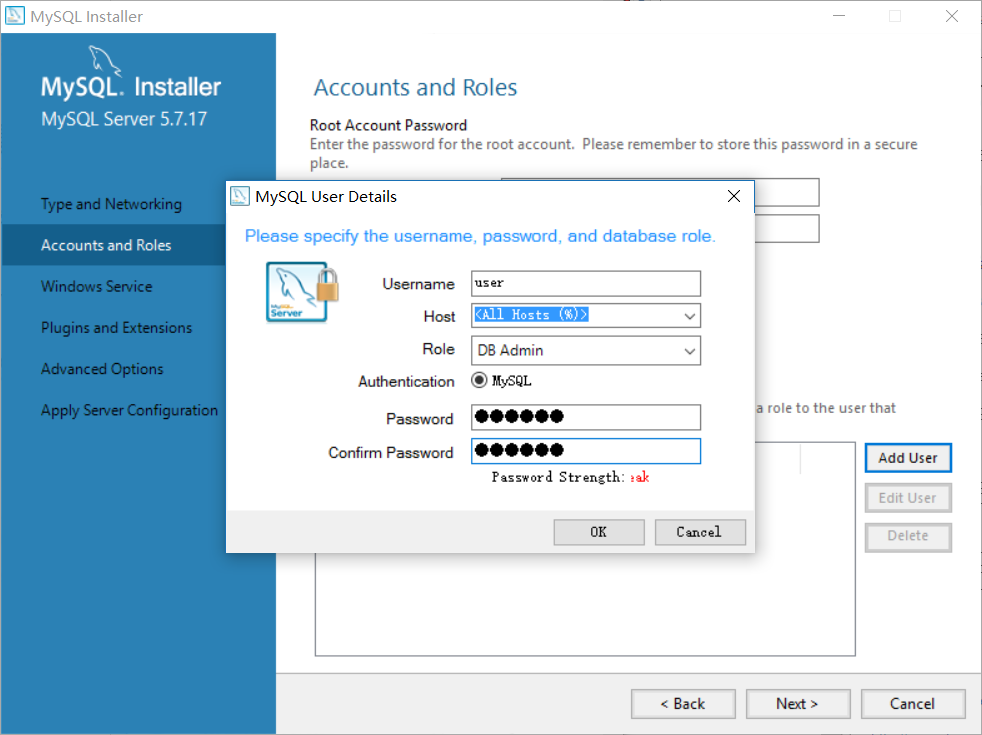
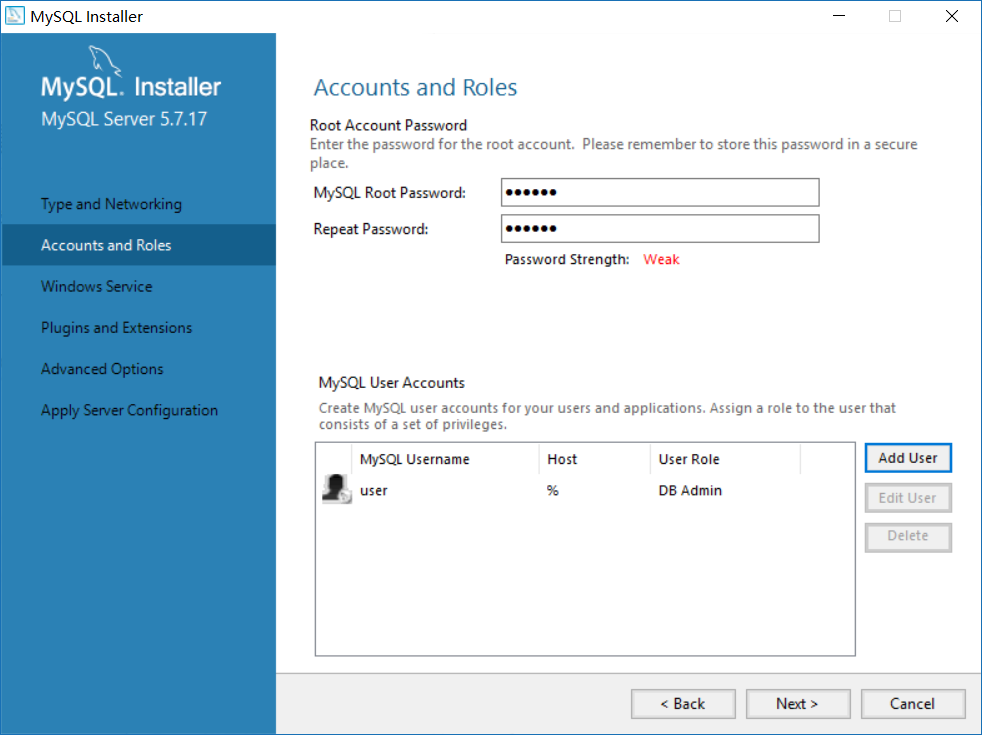
在Windows Service界面,默认windows服务配置不做修改,点击“next”
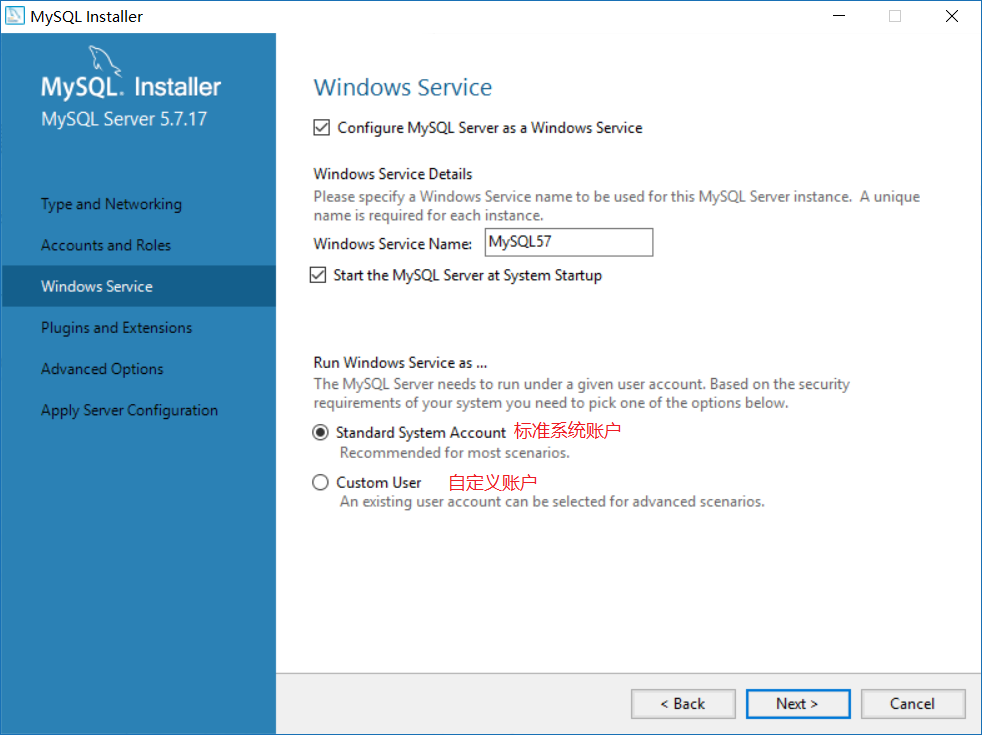
在插件与扩展(Plugins and Extensions)界面,默认设置,点击“next”
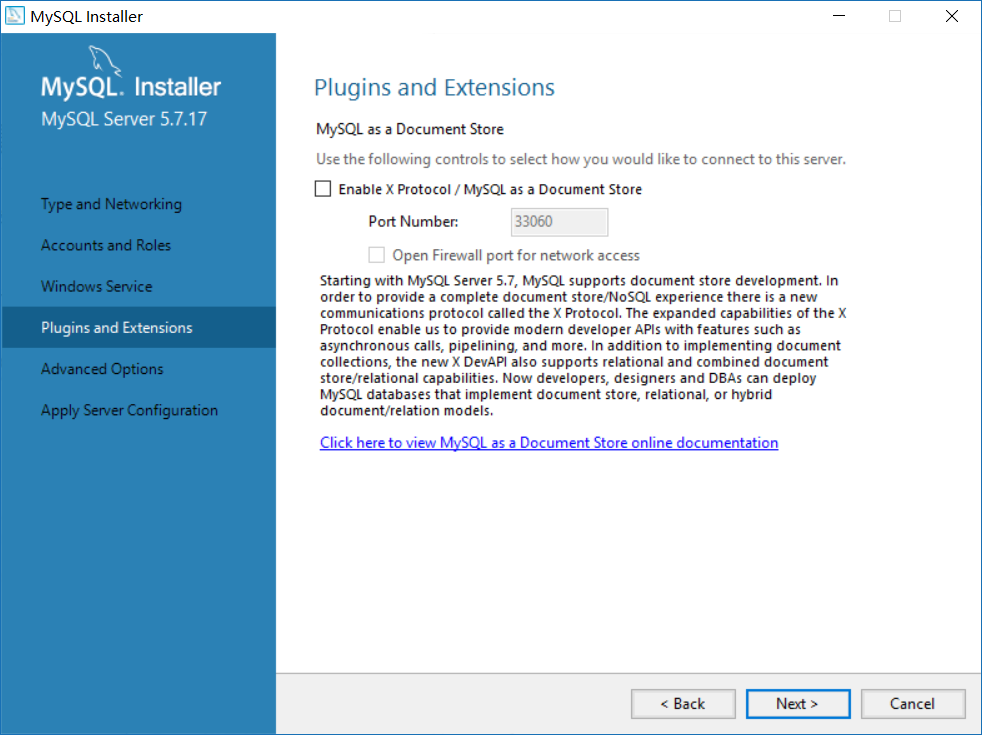
在高级选项设置(Advanced Options)界面,默认原有设置,点击“next”
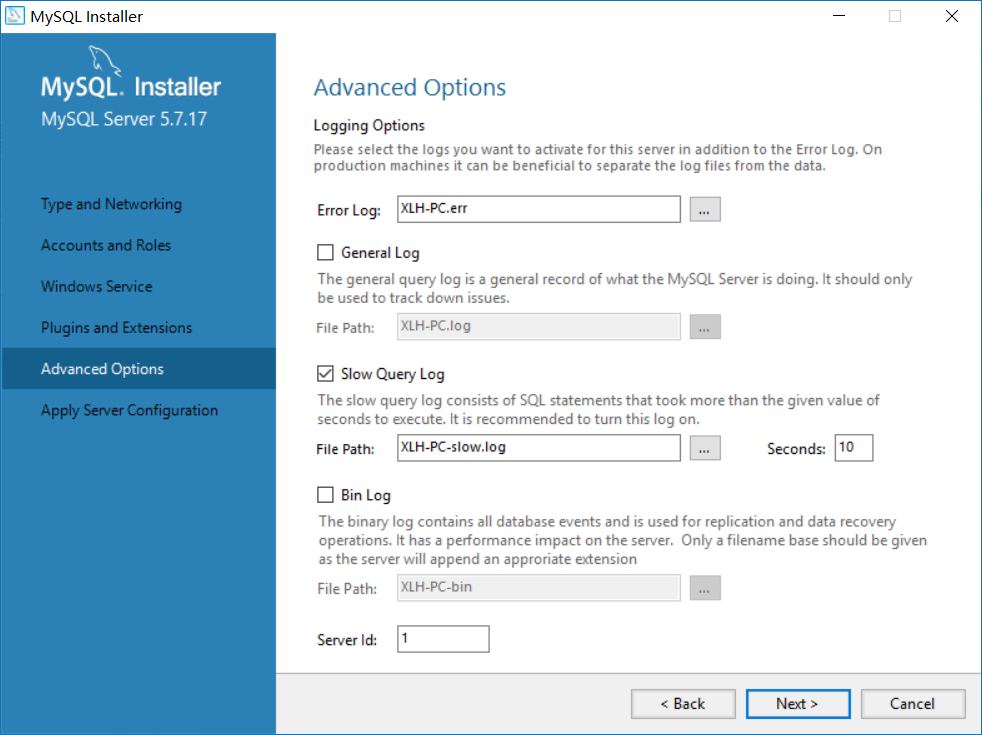
在应用服务器配置(Apply Server Configuration)界面,点击“Execute”,当所有的配置执行完毕后,configuration for mysql server 5.7.13 has successed,点击“finish”
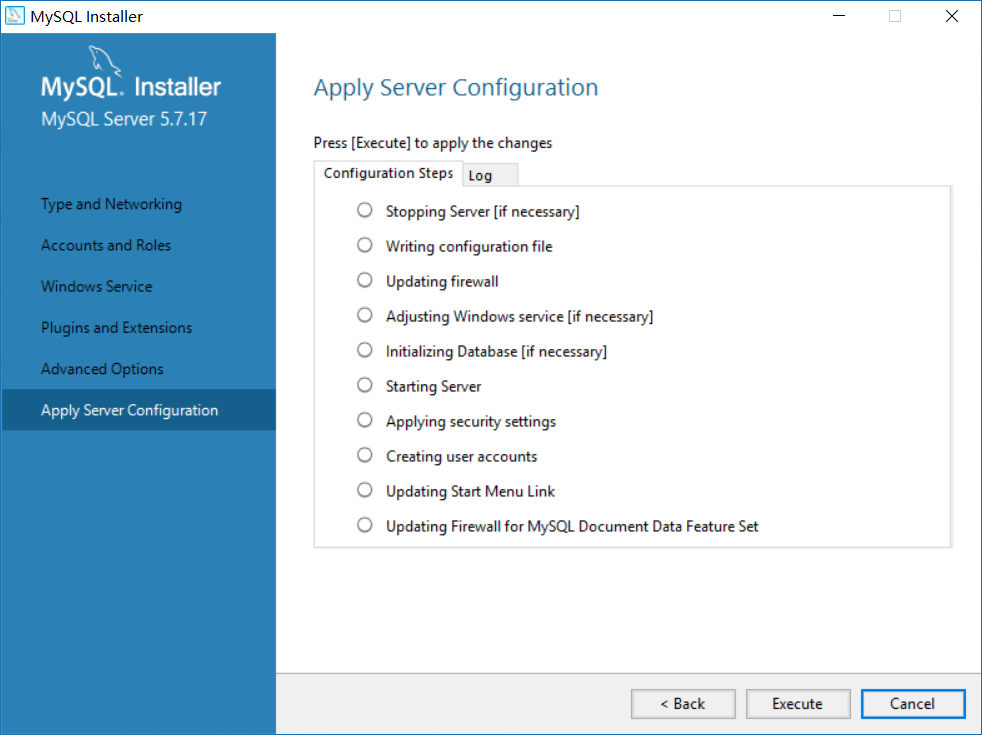
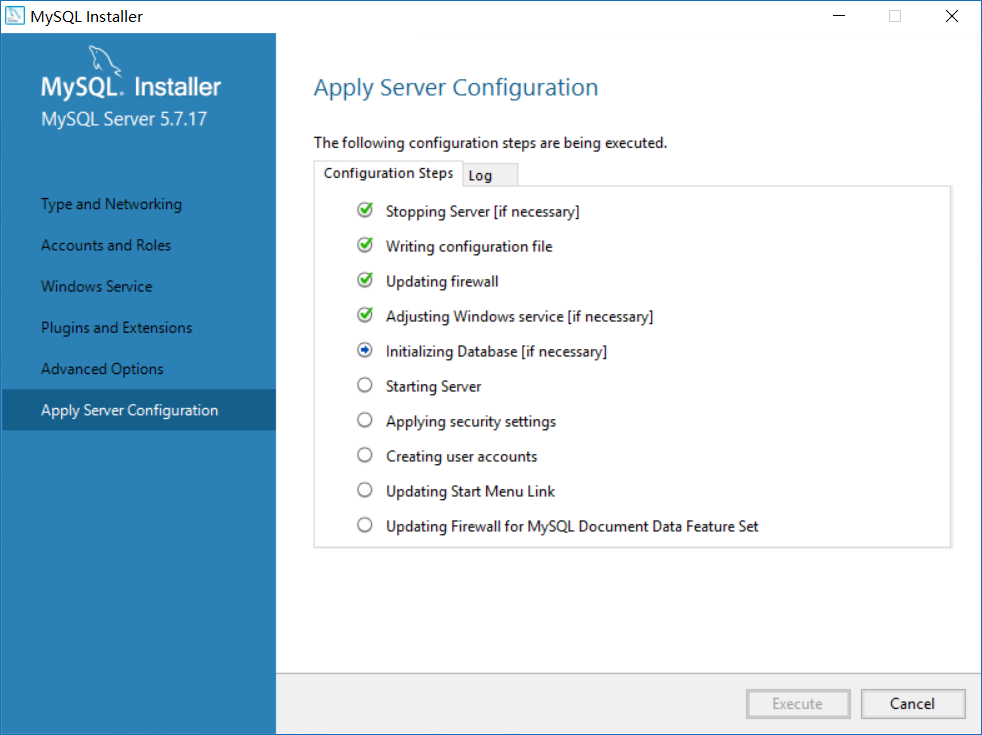
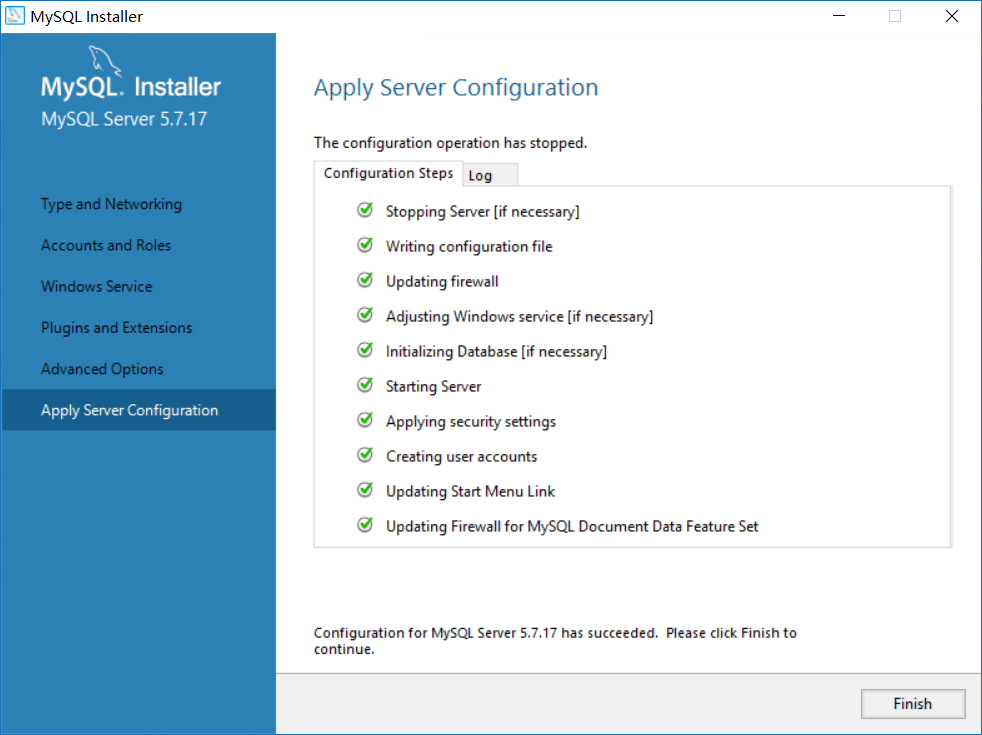
在产品配置(Product Configuration)界面,点击“next”
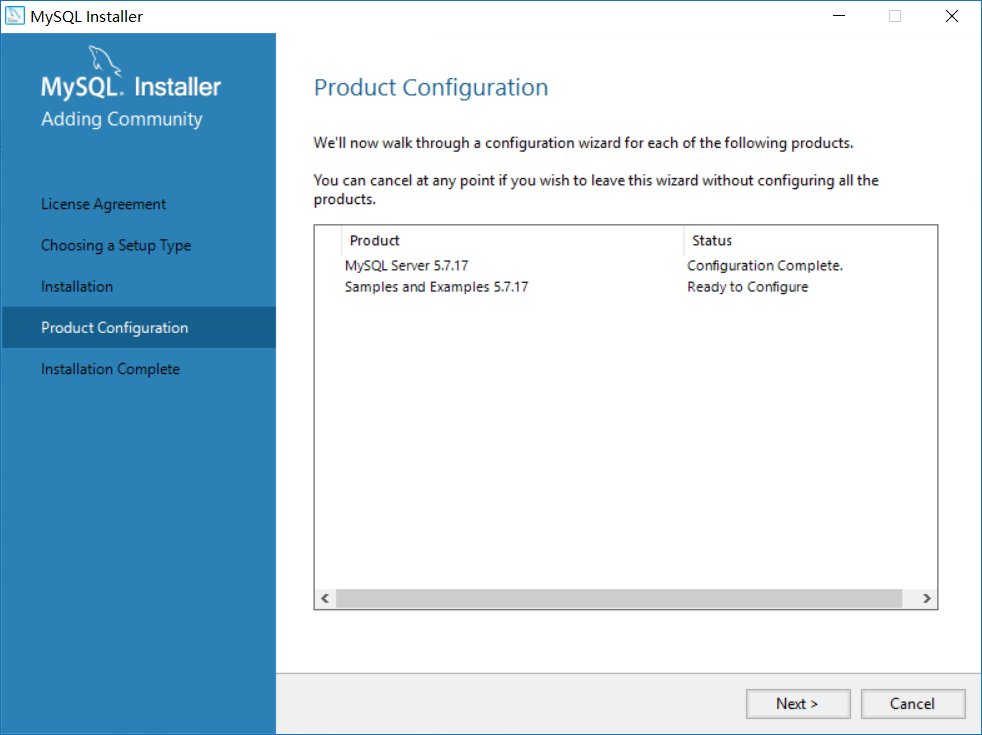
在连接到服务器(Connect To Server)界面,点击“check”,测试服务器是否连接成功,连接成功后,点击“next”,
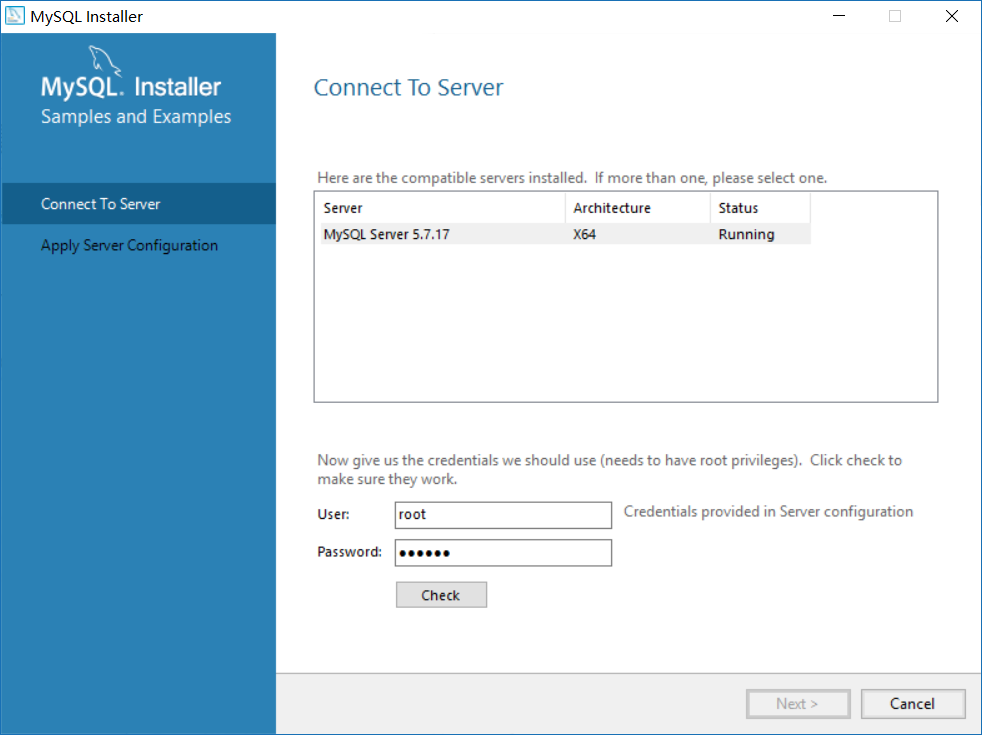
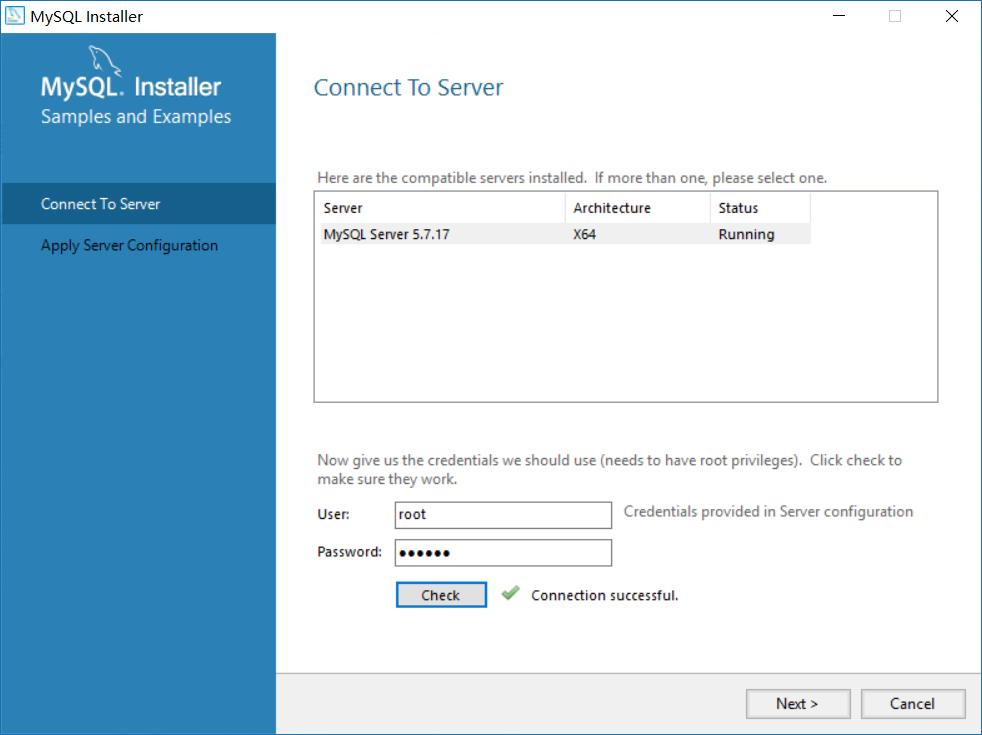
回到应用服务器配置(Apply Server Configuration)界面,点击“Execute”,配置成功后,点击“finish”
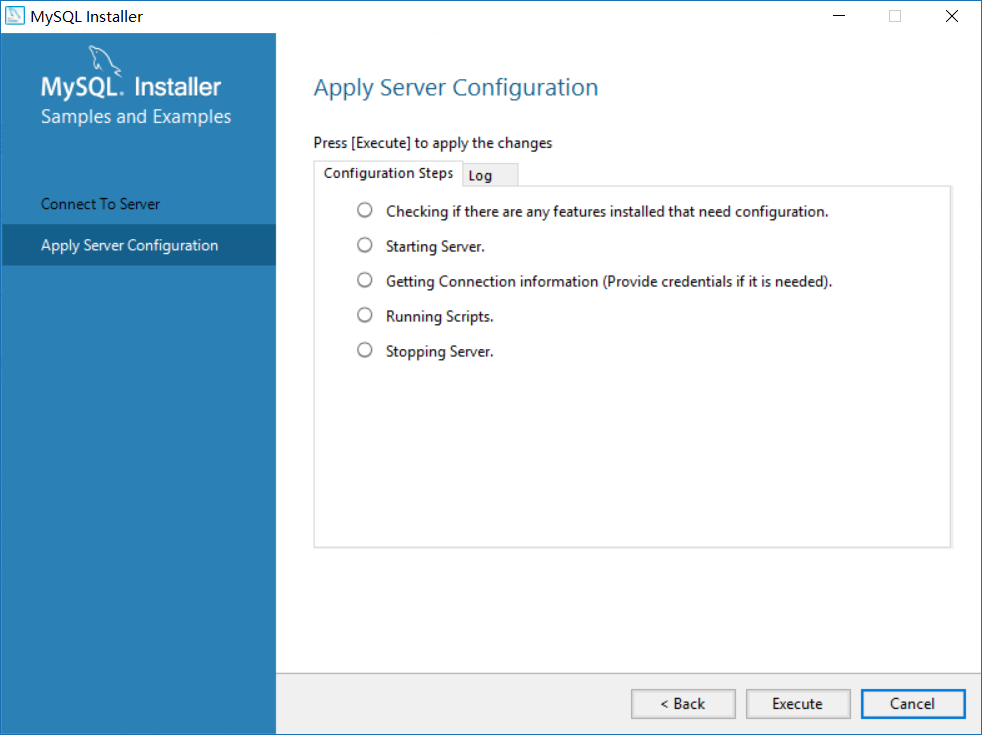
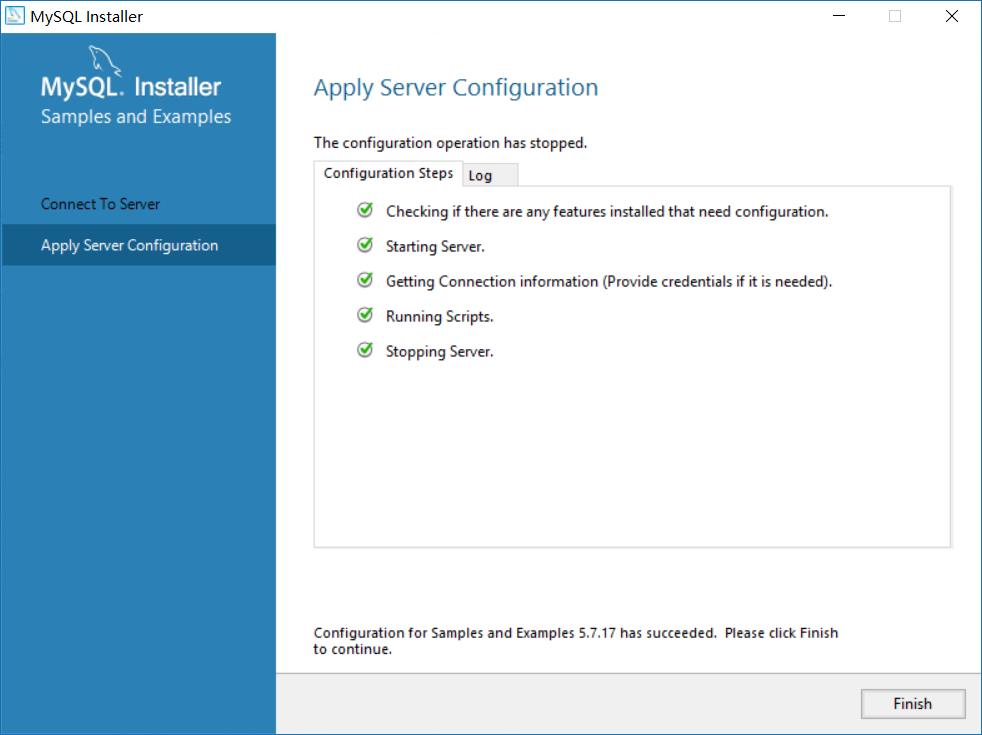
回到产品配置(Product Configuration)界面,点击“next”,
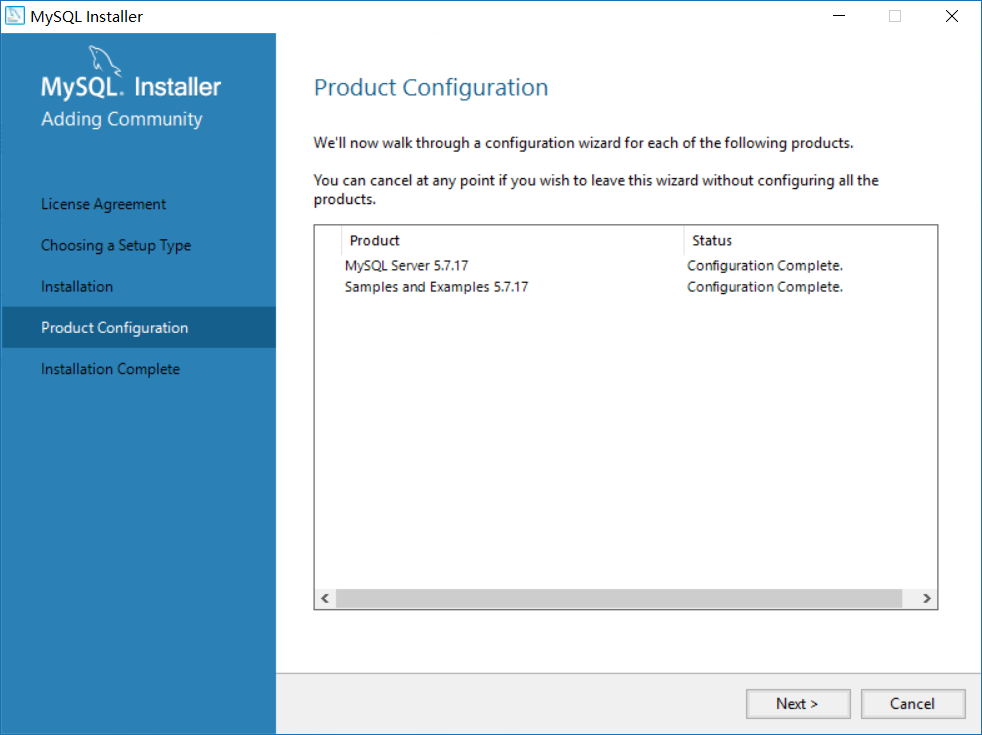
在安装完成(Installation Complete)界面,点击“finish”
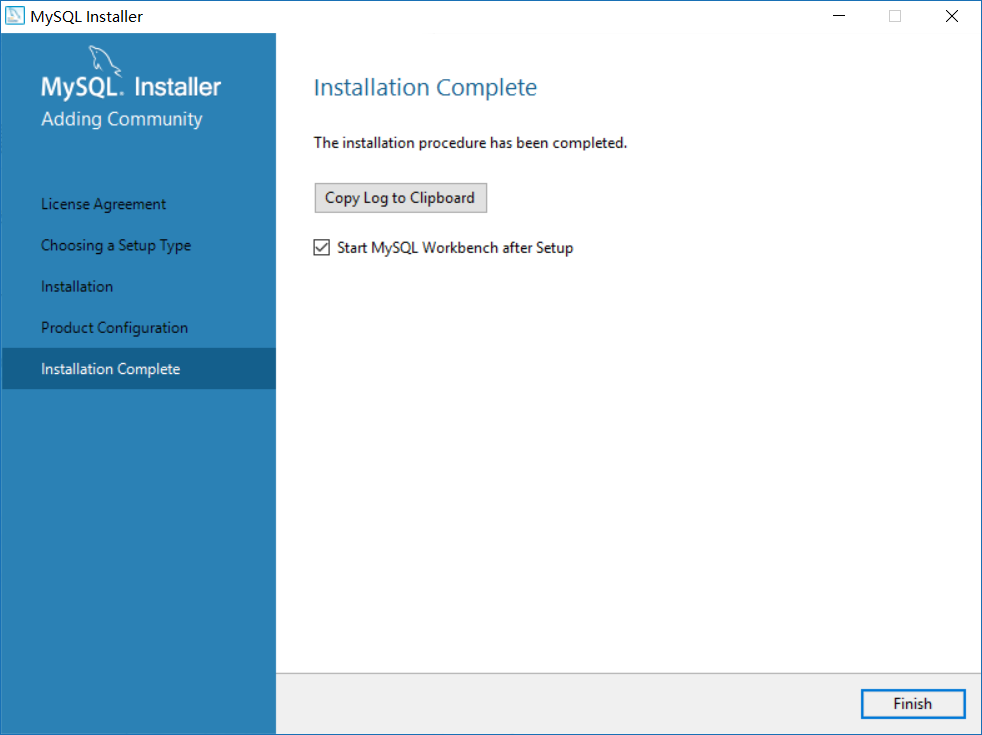
以上就是mysql 5.7.13安装配置方法,希望对大家的学习有所帮助。
3.测试
接下来会自动打开MySQL Workbench,再测试一下:
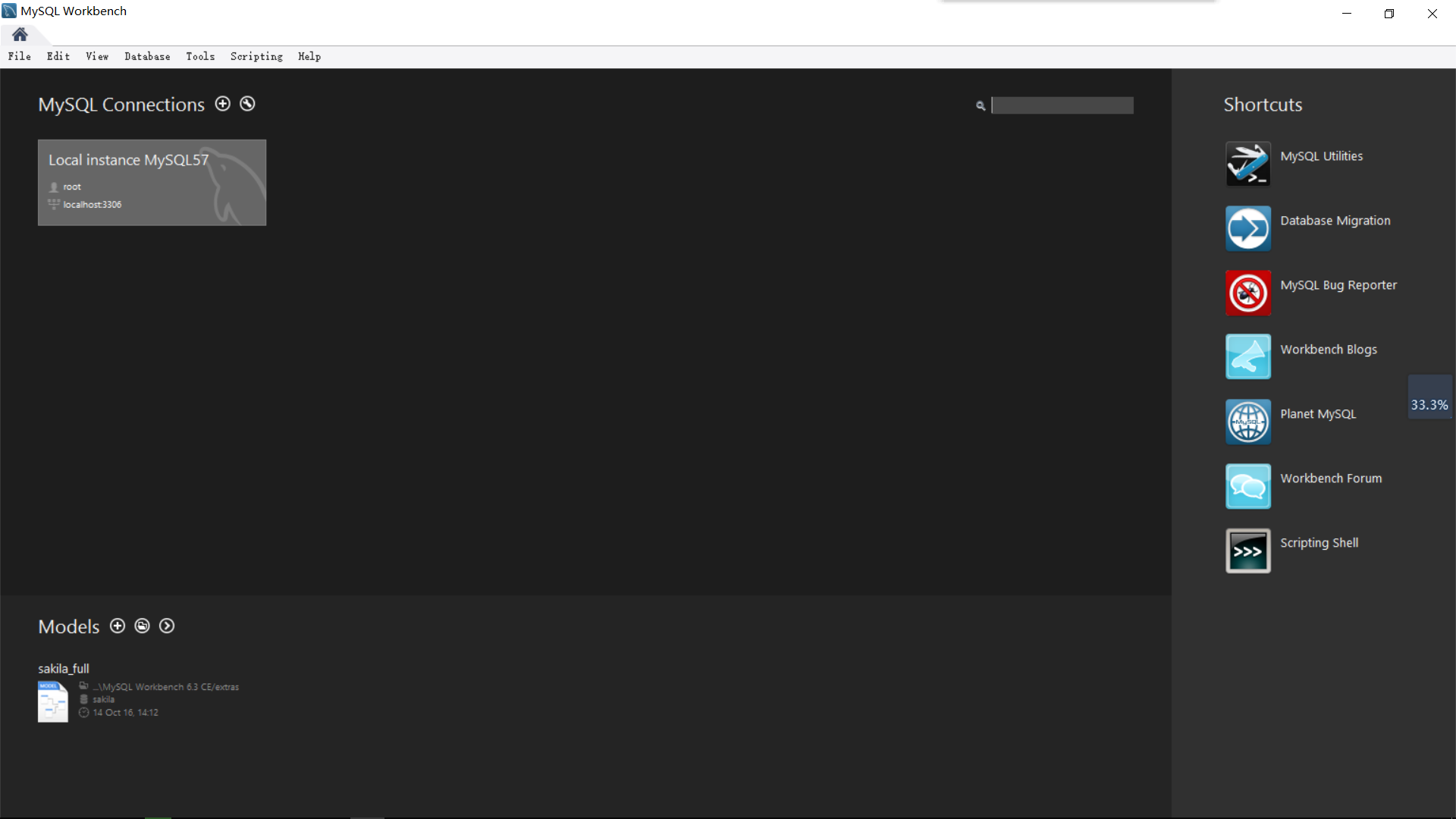
输入超级管理员密码,进行登录
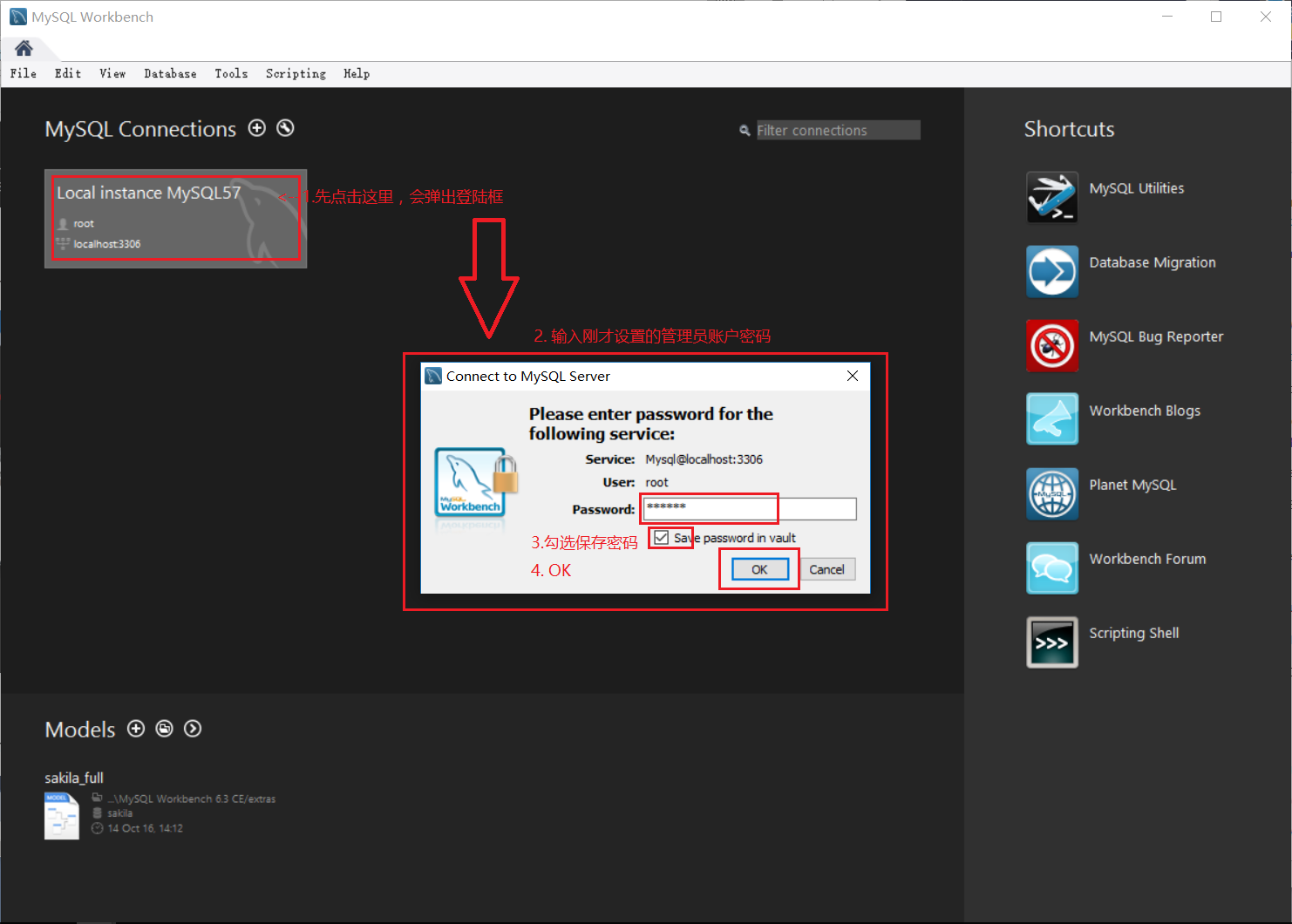
登陆成功
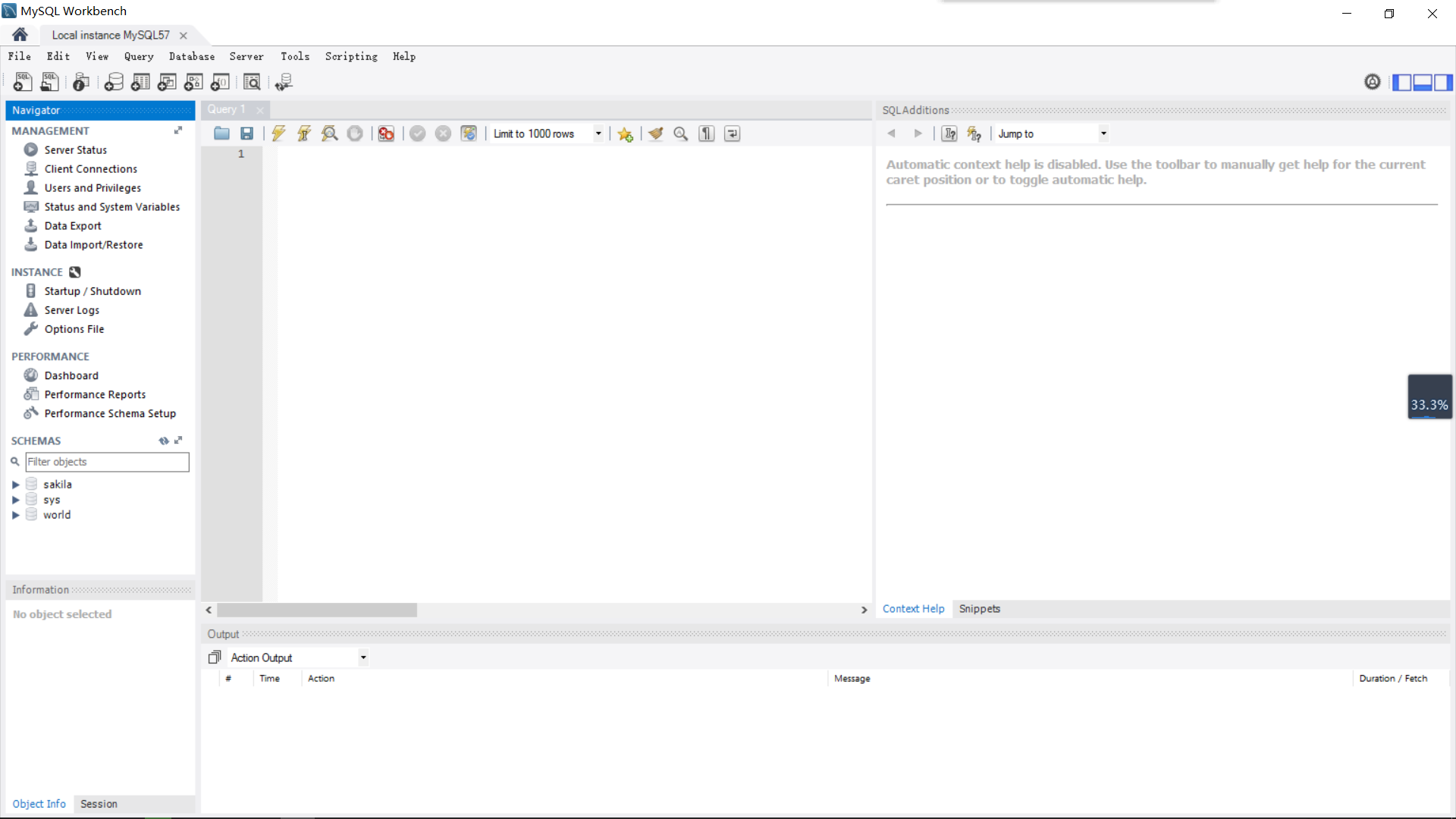
输入sql语句进行测试;
1 | show database; |
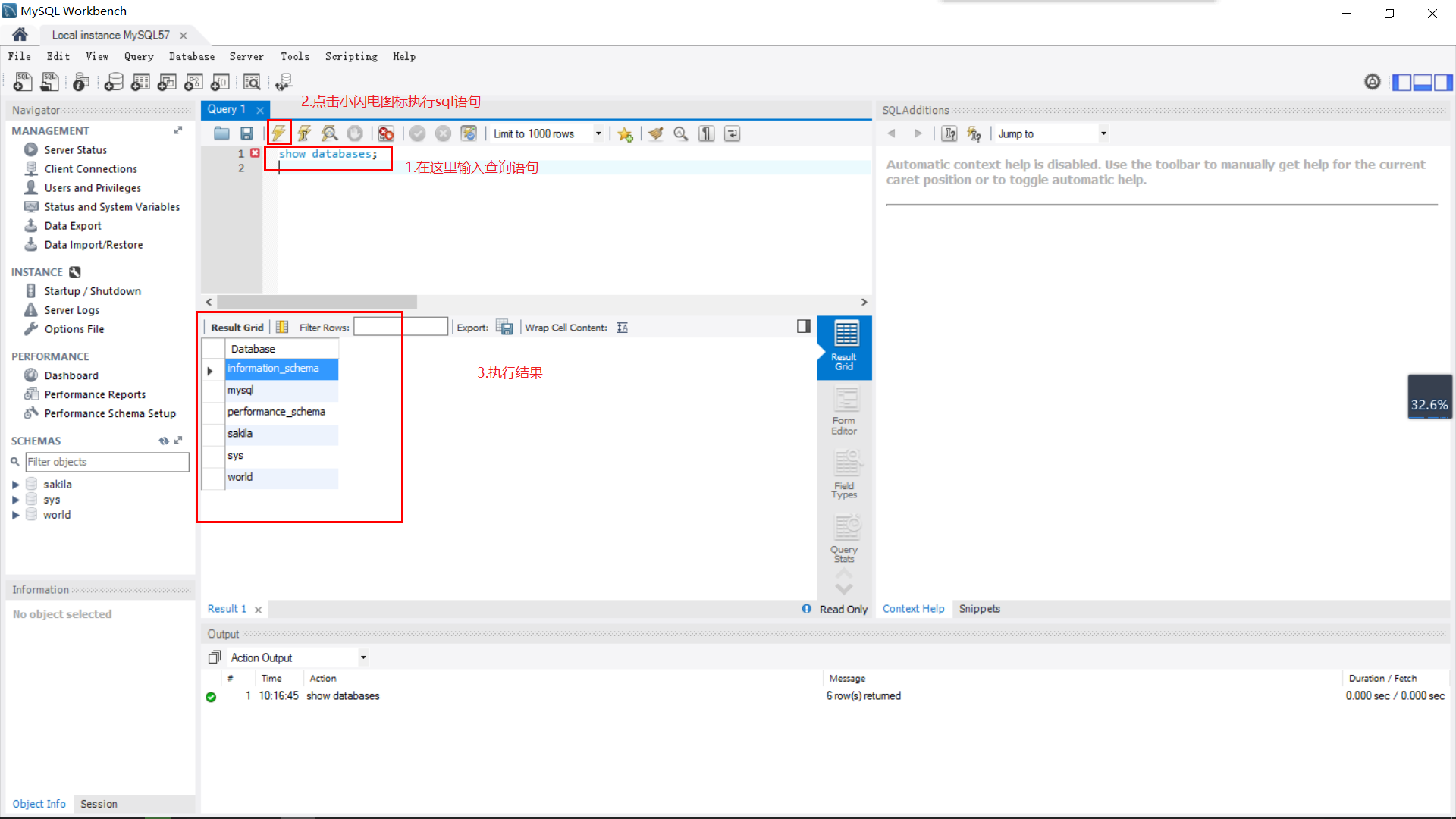
好了,本教程结束
参考教程:
mysql下载: http://blog.csdn.net/wtfmonking/article/details/17467399
安装: http://www.phperz.com/article/16/0703/231883.html
测试: http://jingyan.baidu.com/article/7e440953d6f0702fc1e2ef61.html